2025 年從 iTunes 購買歌曲的詳細指南
許多人會說音樂流媒體的號碼寶座現在已經讓給了 Spotify. 雖然這在某種程度上是顯而易見的,但我們仍然不能否認仍然有一群,事實上,數以百萬計的發燒友更喜歡聽來自 蘋果音樂 或 iTunes。 儘管 Apple 採取了阻止 iTunes 在 iOS 設備上運行的舉措,但用戶仍然可以 從 iTunes 購買歌曲 並保存那些購買的音樂。
除了被稱為文件和媒體組織的好應用程序之外,人們應該知道他們仍然可以從 iTunes 購買歌曲。 您只需要記住,從 iTunes Store 購買的那些不能在應用程序之外播放,也不能在您喜歡的任何其他設備上播放,因為它們已加密並受到保護。 別擔心,我們也會在這篇文章中處理這個問題。
文章內容 第 1 部分。如何在 iTunes 上購買音樂?第 2 部分。 如何下載購買的 iTunes 音樂?第 3 部分。 如何無限制地流式傳輸購買的 iTunes 音樂?部分4。 概要
第 1 部分。如何在 iTunes 上購買音樂?
以前,發燒友通常的做法是從 iTunes 購買歌曲。 但是當 Apple Music 在流媒體方面作為 iTunes 的替代品推出時,訂戶只需訂閱付費計劃並下載所有曲目而無需購買。
如果您不打算訂閱 Apple Music 的任何付費計劃或不使用其服務,那麼您仍然可以通過 Apple 帳戶從 iTunes 購買歌曲。 如前所述,創建此部分的目的是詳細解釋如何執行此操作。 無論您使用的是 免費下載 或 Windows PC,或 iPhone,您可以輕鬆地從 iTunes 購買歌曲。
使用 Mac 從 iTunes 購買歌曲
如果您是 Mac 用戶,則需要遵循以下步驟。
步驟1。 打開您的 Apple Music 應用。 點擊“音樂”,然後從顯示的選項中選擇“首選項”。
第2步。 轉到“常規”菜單,然後從那裡選擇“iTunes Store”。 之後點擊“確定”按鈕。

步驟#3。 使用搜索欄,輸入曲目名稱或您想要購買的專輯。
步驟4。 接下來你必須點擊“iTunes Store”按鈕。 您會在屏幕的右上角看到它。
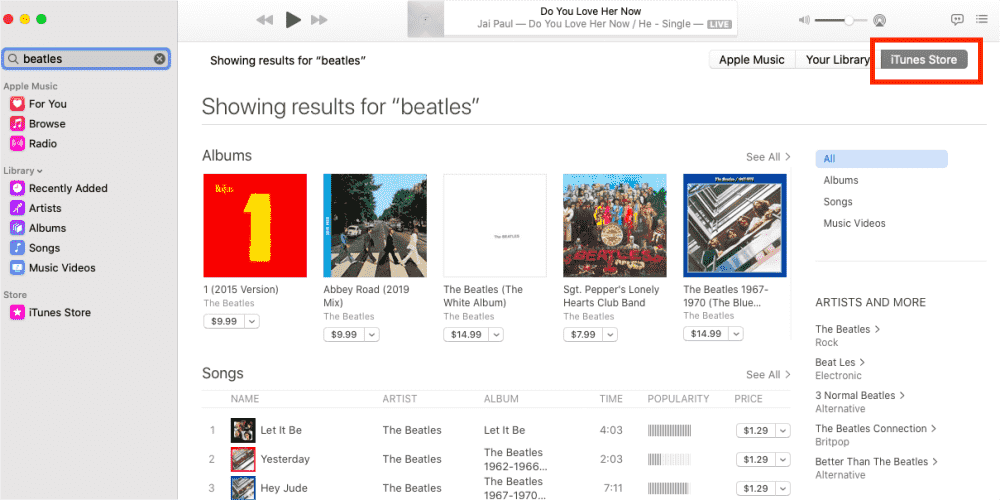
步驟#5。 要繼續購買歌曲,請點擊歌曲旁邊的“價格”按鈕。 輸入Apple ID和密碼後,交易即告完成。
使用 Windows PC 從 iTunes 購買歌曲
當然,如果您是 Windows 用戶,我們這裡也有關於如何從 iTunes 購買歌曲的指南。
步驟1。 在您的 PC 上啟動 iTunes 應用程序,然後從彈出菜單中選擇“音樂”。
第2步。 在導航欄上,點擊“商店”按鈕。 搜索您要購買的歌曲或專輯。
步驟#3。 您會在歌曲旁邊看到價格。 單擊它繼續。 輸入您的 Apple ID 和密碼,完成交易。
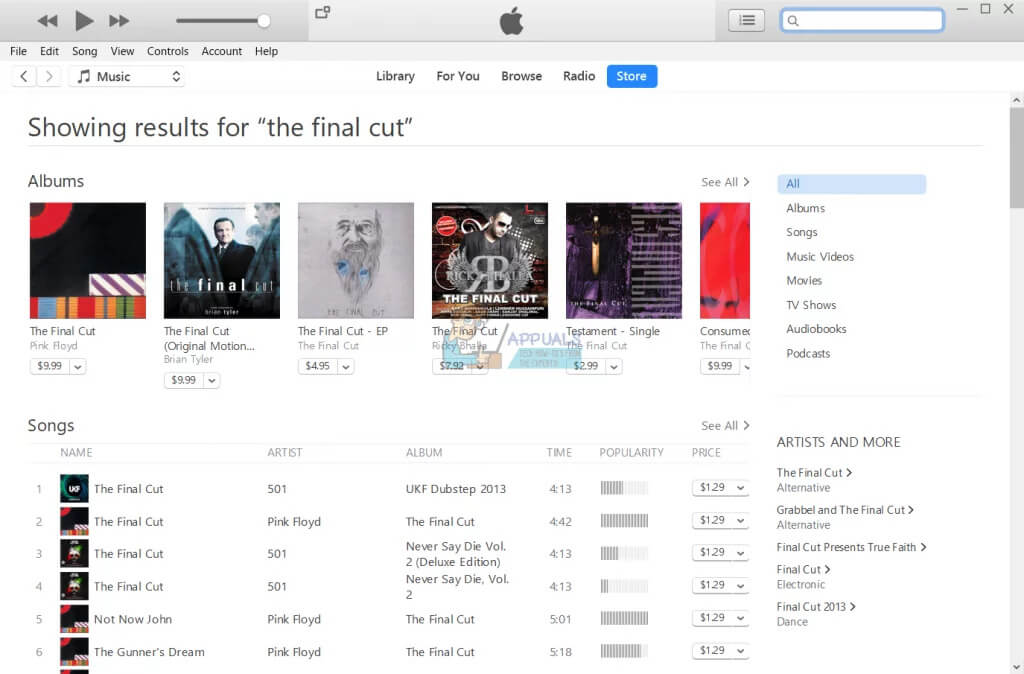
之後您將在音樂庫中看到購買的曲目。
使用 iPhone 或 iPad 從 iTunes 購買歌曲
如前所述,如果您要使用 iPhone 或 iPad 等便攜式 iOS 設備,我們還提供了有關如何從 iTunes 購買歌曲的詳細步驟。 以下是必須遵循的步驟。
步驟1。 啟動 iTunes Store 應用程序。 單擊屏幕底部的“音樂”菜單。
第2步。 查找您要購買的曲目或專輯,然後單擊“價格”按鈕進行購買。
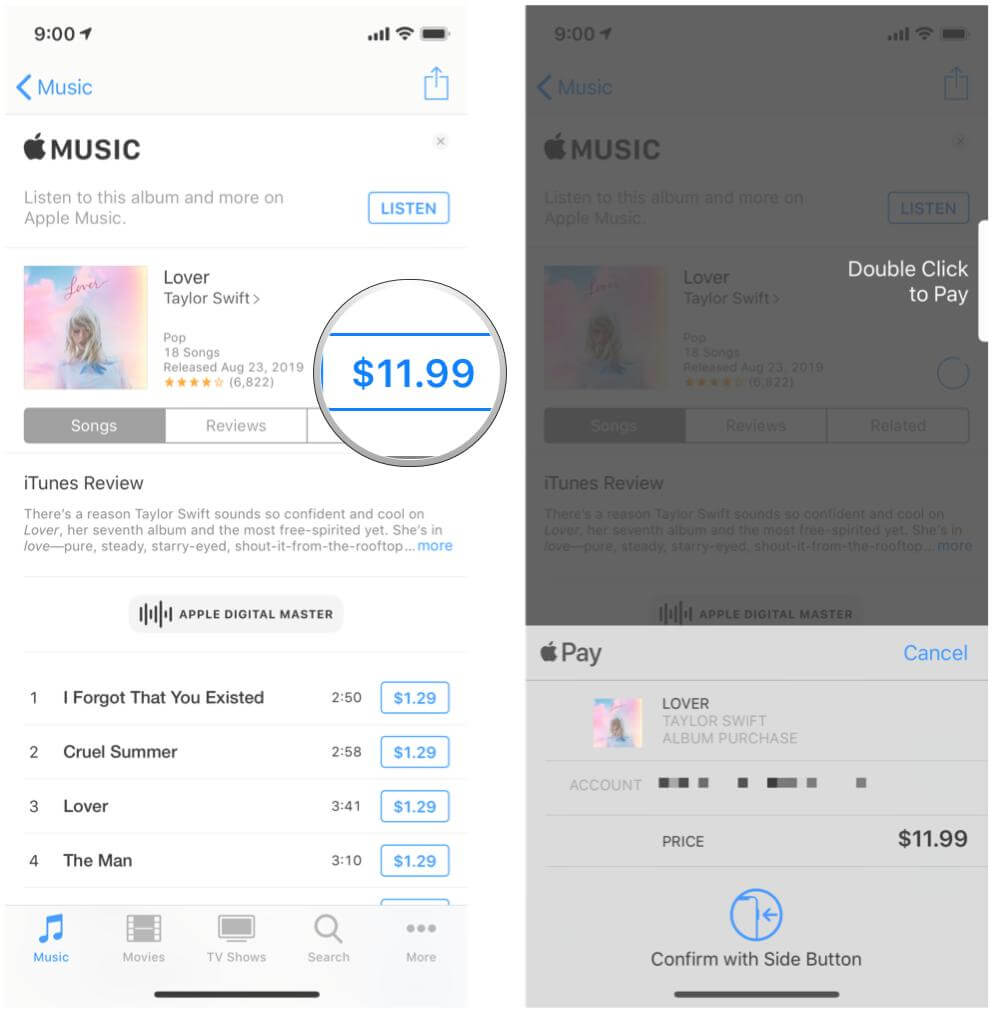
步驟#3。 該過程應通過提供您的 Apple ID 和密碼來完成。
完成上述操作後,從 iTunes Store 購買的曲目將出現在您的 Apple Music 應用程序中。
使用 iTunes 禮品卡購買歌曲
如果您最近收到了一張 iTunes 禮品卡,您實際上可以用它從 iTunes 購買音樂。 要做的第一件事就是贖回它。 通過您的 Windows PC 兌換非常容易。 這是如何做的。
步驟1。 在禮品卡的背面,有一個標籤,您必須將其刮掉。 那應該顯示一個 16 位代碼。
第2步。 在您的 PC 上啟動 iTunes 應用程序。 從菜單欄中選擇“帳戶”。
步驟#3。 接下來選擇“兌換”選項。 需要登錄您的帳戶。 使用您的憑據並按照屏幕上的說明進行操作。
兌換過程完成後,您現在可以使用 Apple ID 中的餘額從 iTunes 購買歌曲。
第 2 部分。 如何下載購買的 iTunes 音樂?
在學習瞭如何從 iTunes 購買歌曲之後,了解如何下載購買的曲目也很重要。 這樣做時,您可以參考以下指南。
將購買的 iTunes 音樂下載到您的 iPhone
步驟1。 使用您的便攜式 iOS 設備,打開 iTunes Store 應用程序。 點擊屏幕底部的“更多”按鈕。
第2步。 單擊“已購買”>“音樂”選項。 您應該會看到您使用 Apple ID 帳戶購買的所有曲目的列表,按藝術家組織。 找到您要下載的歌曲,然後點擊它。
步驟#3。 如果曲目有播放按鈕,則表明它已下載到手機中。 如果您看到的是雲,則表示已購買但未安裝。 點擊雲下載它。

將購買的 iTunes 音樂下載到您的 Mac
步驟1。 打開蘋果音樂應用程序。
第2步。 在屏幕頂部,有一個菜單欄,您可以在其中選擇“帳戶”選項。 接下來點擊“已購買”按鈕。
步驟#3。 查找您要下載的購買的 iTunes 歌曲。
步驟4。 只需單擊所選歌曲或專輯旁邊的“下載”按鈕。
將購買的 iTunes 音樂下載到您的 Windows PC
步驟1。 在 Windows 計算機上,啟動 iTunes 應用程序。 從菜單欄中,點擊“iTunes Store”菜單。
第2步。 選擇“帳戶”,然後選擇“已購買”以查看下載的 iTunes 歌曲所在的位置。
步驟#3。 在iTunes主屏幕的左上角,有一個菜單欄,其中可以找到“音樂”選項。 點擊此按鈕。
步驟4。 找到要下載的已購買音樂,然後點擊旁邊的“下載”菜單繼續。
就像按照上面的步驟一樣簡單,您可以從您擁有的 iTunes Store 下載所有購買的音樂並將它們保存在您的設備上。
第 3 部分。 如何無限制地流式傳輸購買的 iTunes 音樂?
一旦您了解瞭如何從 iTunes 購買歌曲並下載它們的過程,現在是了解如何在任何設備上不受限制地收聽它們的時候了。
您可能已經知道,從 iTunes Store 購買的音樂或歌曲是受保護的文件。 要得到 添加到 Google 幻燈片的音樂 或在您喜歡的任何設備或媒體播放器上播放,刪除它們的加密是必須完成的第一個操作。 值得慶幸的是,有很棒的應用程序,例如 TunesFun Apple Music 音樂轉檔器 那很容易做到 Apple Music DRM刪除.
除了從 TunesFun Apple Music Converter 能夠移除 iTunes 和 Apple Music 歌曲的保護,此應用程序還有助於將曲目轉換為 MP3 等常見格式。 它具有快速的速度並確保文件的無損轉換。 當然,安裝該應用程序也很容易,因為 Windows 和 Mac 都支持該應用程序。
以下是如何通過此專業工具完成轉換和下載過程。
步驟1。 在您的計算機上安裝並啟動此應用程序後,預覽並選擇 Apple Music 或 iTunes 歌曲。

第2步。 從支持的輸出格式列表中,選擇您希望使用的格式。 底部的輸出參數設置也可以根據需要進行修改。

步驟#3。 完成設置後,點擊頁面底部的“轉換”按鈕。 轉換過程應在點擊此按鈕時開始。 此外,DRM 刪除過程應同時進行。

步驟4。 該過程完成後,您將擁有的 iTunes 或 Apple Music 歌曲現在將不受 DRM 保護並轉換為選定的輸出格式。

部分4。 概要
如何從 iTunes 購買歌曲以及將它們下載到您的設備的過程很容易完成。 然而,當涉及到在應用程序之外或在未經授權的設備上收聽它們時,將需要專業工具來做到這一點。 幸運的是,您始終可以使用受信任的應用程序,例如 TunesFun Apple Music 音樂轉檔器 在這種情況下。
發表評論